La documentación es una parte esencial de cualquier proyecto que requiera detalles descriptivos. Ya sea en una oficina o en un proyecto universitario, hemos visto a personas preparar informes y documentos detallados que explican la idea completa u operación del proyecto en palabras. Sin embargo, estos documentos están diseñados de manera profesional, lo que requiere formatear documentos. Dado que estos documentos pueden contener información tabular, puedes buscar girar tablas en ellos.
Los documentos de Microsoft® Word tienen la capacidad de administrar la tabla. Sin embargo, el problema es que cada versión tiende a manejar tablas de manera diferente, aunque no varíe demasiado. Lo bueno es que puede rotar la tabla en Word independientemente de la versión.
Formatear documentos puede sonar agotador y largo, pero en realidad es bastante sencillo de llevar a cabo. Este artículo se centrará en cómo girar tablas en Word y transponer tablas en Excel.

![]() Impulsado por IA
Impulsado por IA
Cómo Girar la Dirección del Texto en Word
Se pueden utilizar varias técnicas para girar tablas en Microsoft Word. Siendo un software de procesamiento de texto, es evidente que la plataforma cuenta con muchas opciones para formatear y editar documentos. Los usuarios que deseen cambiar la orientación de su texto en un documento para que se vea mejor deberían considerar esta plataforma. Los siguientes pasos proporcionan instrucciones claras sobre cómo girar una tabla en Word con facilidad.
Paso 1: Seleccionar la Tabla
Debes abrir Microsoft Word e importar el documento que contiene la tabla. Una vez abierto, selecciona la tabla completa haciendo clic en el ícono en la "esquina superior izquierda" de la tabla o utilizando el cursor.
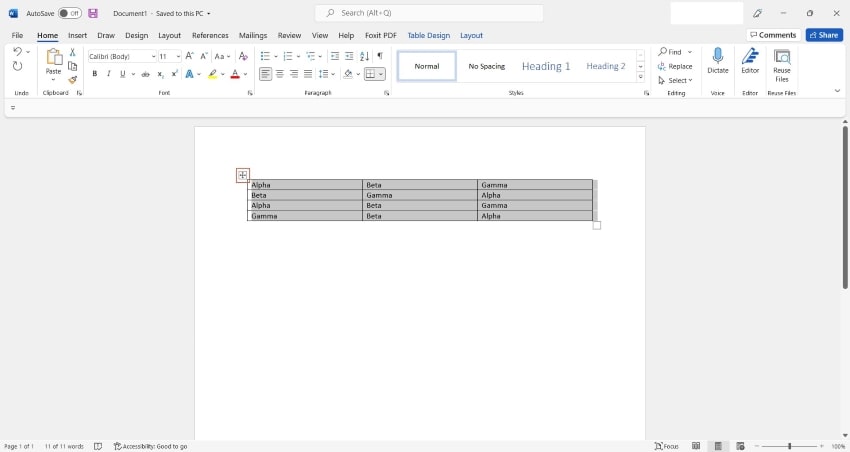
Paso 2: Acceder a la Opción de Diseño
Una vez seleccionada la tabla, debes hacer clic en la opción "Diseño" en color azul que aparece en el menú superior más a la derecha. Esto abre diferentes opciones que se pueden aplicar a la tabla.
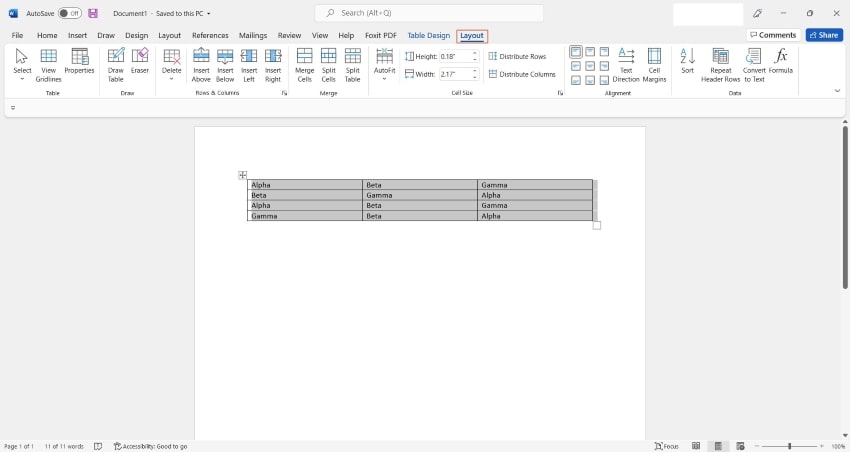
Paso 3: Cambiar la Dirección del Texto
En el siguiente menú, puedes encontrar la opción de "Dirección del Texto" en la sección de 'Alineación'. Haz clic en el botón hasta que tu tabla esté en la dirección requerida.
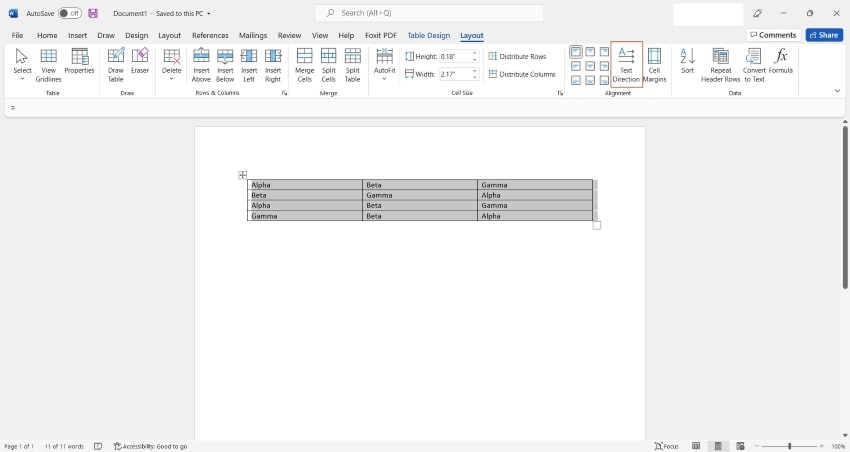
Girar la Tabla Convirtiéndola en una Imagen
Como se mencionó, existen varios métodos que pueden resultar útiles para girar tablas en Microsoft Word. En lugar de usar la tabla como una tabla, también puedes convertirla en una imagen. Para ello, es apropiado utilizar Microsoft Excel. En otros casos, si alguien necesita copiar una tabla para su documento de Excel y usarla en su informe de proyecto, los siguientes pasos serán bastante útiles.
Paso 1: Acceder a la Tabla en Excel
Abre Microsoft Excel en tu dispositivo y accede al documento que contiene la tabla. Selecciona la tabla completa y cópiala utilizando el atajo de teclado "CTRL + C" o el ratón. Pega la tabla en el mismo documento de Excel. Al pegar la tabla, asegúrate de seleccionar la opción "Imagen" en la sección 'Opciones de Pegado'.
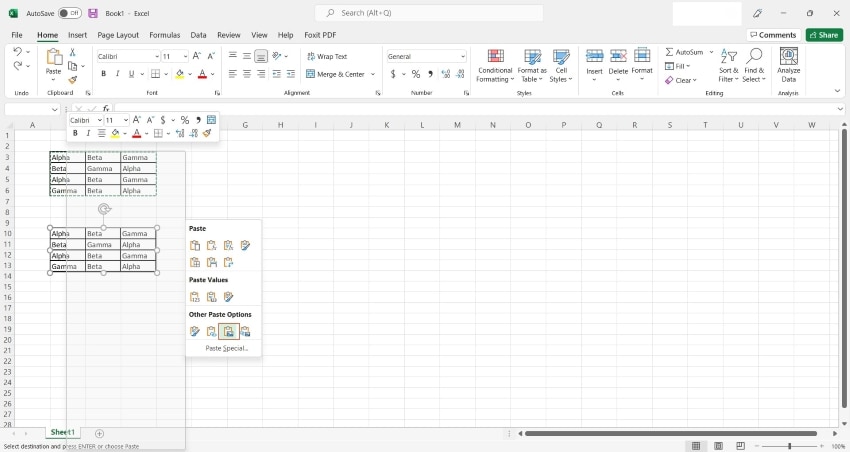
Paso 2: Pegar la Imagen en Word
Después de esto, debes transferir la imagen pegada al documento de Word. Realiza este proceso mediante la sencilla copia y pegado.
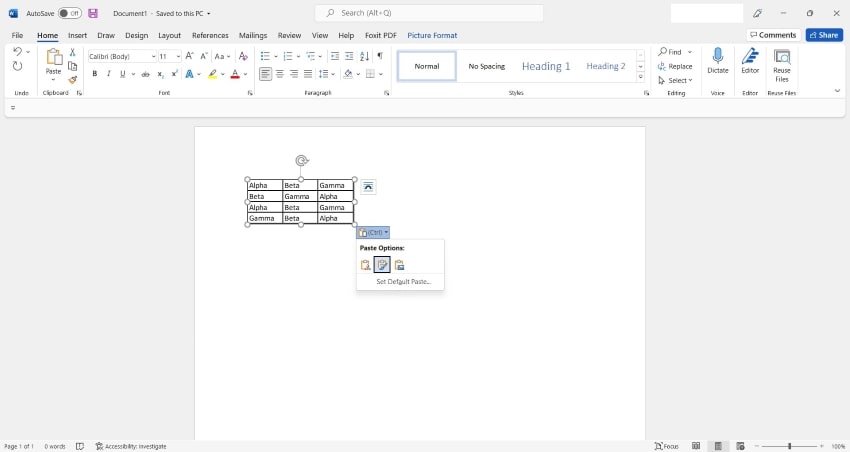
Paso 3: Girar la Imagen en Word
Una vez que la imagen se haya pegado en el documento, haz clic en la imagen y accede a "Formato de Imagen" desde el menú superior. Accede al icono de "Girar Objetos" que se encuentra en la sección "Organizar". Selecciona una de las opciones de rotación en el menú desplegable. También puedes configurar un ángulo personalizado para la rotación en las opciones avanzadas.
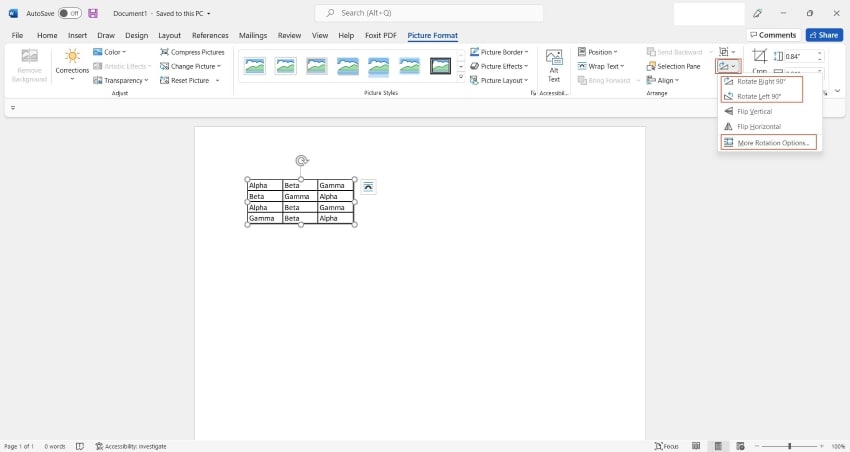
Girar la Tabla de Filas a Columnas
Microsoft Excel es otra herramienta útil que ofrece muchas opciones para gestionar hojas de cálculo y datos tabulares. Si deseas girar una tabla de filas a columnas, la opción de transponer tabla en Excel resulta bastante útil. Debes seguir los pasos que se indican a continuación para transponer una tabla en Excel y copiarla en Word.
Paso 1: Importar el Documento y Copiar la Tabla
Abre Microsoft Excel e importa el documento que contiene la tabla. Una vez abierto, selecciona y copia la tabla completa.
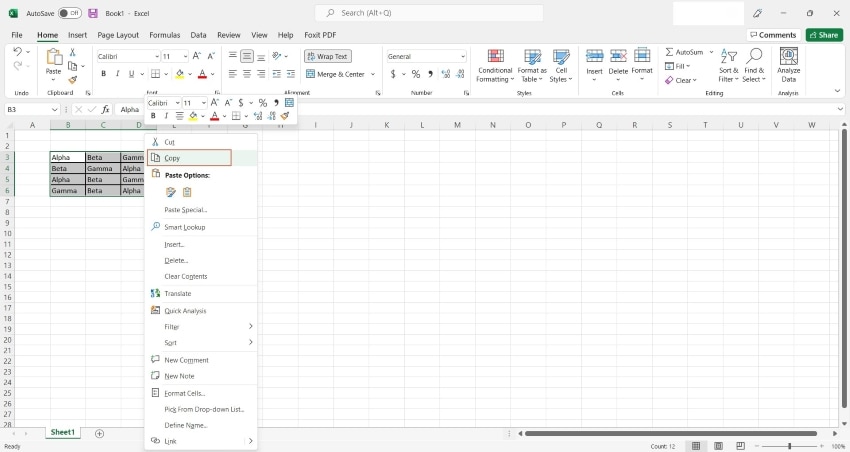
Paso 2: Pegar con Transposición
Pega la tabla en el mismo archivo de Excel. Sin embargo, al pegarla, asegúrate de seleccionar la opción "Transponer" en la sección "Opciones de Pegado".

Paso 3: Copiar en Word
Una vez hecho esto, copia la tabla transpuesta y pégala en tu documento de Word con éxito.
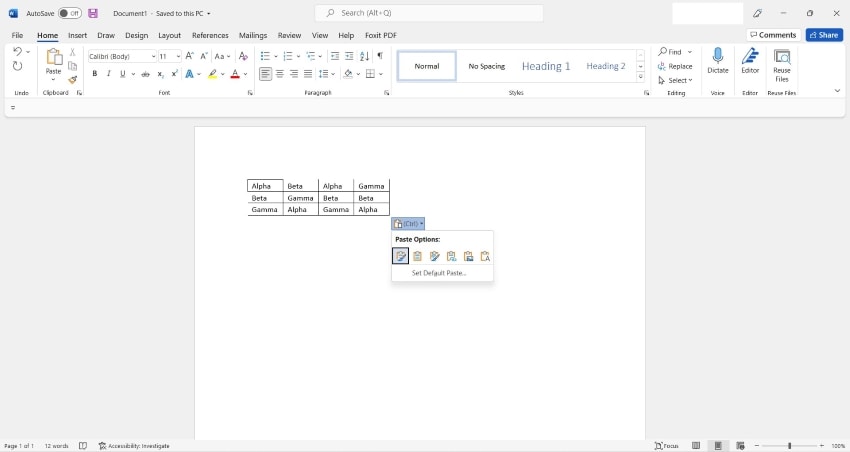
Ventajas del Documento PDF
Cualquier persona que descargue, cargue o distribuya documentos en línea debe haber utilizado PDF en algún momento. Si trabajas en una oficina, es casi imposible evitar el uso de PDF, ya que la mayoría de las oficinas lo utilizan debido a sus beneficios. PDF ofrece una ventaja inigualable, sin importar cómo lo mires. Para empezar, el PDF es seguro gracias a sus sólidas características de seguridad. Por ejemplo, un PDF no puede ser editado por cualquiera, a diferencia de los documentos de Word. Esta característica tiene mucho sentido, especialmente si estás publicando documentos legales o investigaciones y los estás transmitiendo por Internet. Además, no se ven afectados por troyanos o virus.
Otra cualidad esencial de los PDF es que se pueden ver en la mayoría de los navegadores. No importa el navegador, hacer clic en el enlace de un PDF abrirá el documento fácilmente, y esta es una de las razones por las que mucha gente lo utiliza.
Solución PDF Todo en Uno
El aumento de popularidad de los PDF también se debe al surgimiento de los editores de PDF. Ahora es muy fácil trabajar con archivos PDF y convertirlos desde y hacia otros formatos de archivo. Uno de esos editores de PDF que ha hecho posible esto es PDFelement. Este es un editor de PDF todo en uno que brinda a los usuarios la capacidad de hacer lo que quieran con sus archivos PDF con facilidad. Cuando se habla de editores de PDF, muchas personas piensan en Adobe, pero desafortunadamente, es costoso y está fuera del alcance de muchas personas. Sin embargo, con PDFelement, tienes un editor de primer nivel que tiene todas las características y calidad de Adobe, pero a un precio mucho más asequible. Aprende más sobre las características de PDFelement.

![]() Impulsado por IA
Impulsado por IA
PDFelement te brinda un control total sobre tus PDF. Esto significa que puedes hacer muchas cosas con tus PDF. Puedes crear un PDF desde cero y convertirlo desde y hacia otros formatos de documentos como Word, Excel y otros. También puedes transformar PDFs escaneados en documentos editables y buscables con la función OCR líder en la industria, entre otras características. Otras funciones incluyen:

- Protección con Contraseña: Si no deseas que nadie no autorizado acceda a tu documento, la aplicación de protección con contraseña es lo que necesitas, y PDFelement te brinda esa capacidad. Es útil cuando se transmiten documentos confidenciales por Internet para mantenerlos seguros contra ladrones de datos.
- Combinar y Dividir: ¿Deseas combinar diferentes PDF o dividir un documento PDF? PDFelement puede ayudarte. Puedes combinar diferentes formatos de archivo como Word, Excel y PDF, y también separar archivos PDF grandes en la cantidad que desees.
- Firma Digital: Esta es una de las características más importantes que se requieren en un editor de PDF, y afortunadamente, puedes obtenerla con PDFelement. Esto es normalmente necesario cuando deseas agregar autenticidad a tu documento PDF. Lo que hará PDFelement por ti es ayudarte a crear una firma digital encriptada personalizada. Con esto, puedes firmar fácilmente tu documento PDF electrónicamente, y es ampliamente aceptado.
- Extracción de Páginas: ¿Qué harás cuando tengas un archivo PDF grande pero solo desees una sola página de él? PDFelement tiene una función de extracción de páginas que te permite extraer una página o páginas específicas de un documento para crear un nuevo archivo PDF como desees.
Palabras Finales
Girar tablas es un procedimiento de formateo importante si estás diseñando un documento profesional. Estas opciones se consideran para alinear y orientar tu texto y datos. Microsoft Word es una plataforma considerada para este propósito; sin embargo, los usuarios necesitan orientación para girar tablas en Word. Este artículo presenta todos los métodos adecuados para girar tablas en Word.

Wondershare PDFelement - Editor de PDF Fácil de Usar e Inteligente
5.481.435 personas lo han descargado.
Resume, reescribe, traduce, corrige textos con IA y chatea con PDF.![]()
Edita texto, imágenes, formularios, páginas y mucho más.
Crea y rellena formularios de PDF fácilmente.
Extrae formularios, textos, imágenes, páginas, y elementos de PDF.
Mecanismo OCR rápido, confiable y eficiente, con alta calidad y precisión.
Convierte PDF a y desde formato de Microsoft, imagen y más de 20 tipos de archivos.
 100% Seguro | Sin anuncios |
100% Seguro | Sin anuncios |






